Piezīme: Šis pamācības materiāls ir teksta versija, kas tika izveidota mūsu teksta pārveides aicinājuma ietvaros. Stefan video pamācību attiecīgais teksts var/pārsvarā ietvert neformāla stila izteicienu.
Tātad šajā nelielajā pamācībā es vēlos dalīties ar padomiem, kā saglabāt failus salīdzinoši nelielus. Šeit man ir CMYK fails, un mans padoms apraksta, kā es to varu padarīt mazāku.
Es redzu savā Failu pārvaldniekā, ka tas ir aptuveni 9 MB, tātad 9,29 MB liels. Kā es to varu padarīt mazāku?
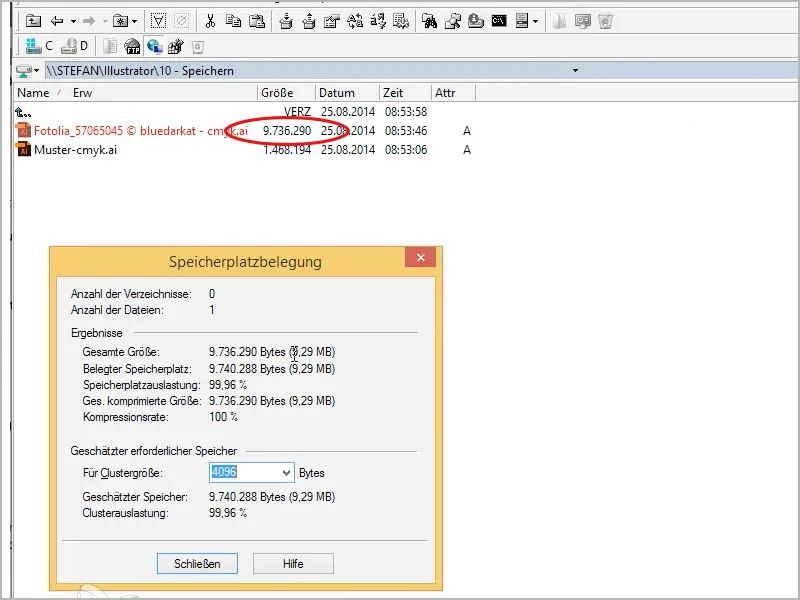
Tagad es aiziešu šeit atkal uz Galvene>Saglabāt kā..., piešķiršu jaunu nosaukumu (šeit: ..."kompresēts"), noklikšķinu uz Saglabāt un tagad nākamajā logā, Ilustratora Opcijās, lai iegūtu failu mazāku, vienkārši atzīmēju izvēles rūtiņu pie izmantot kompresiju.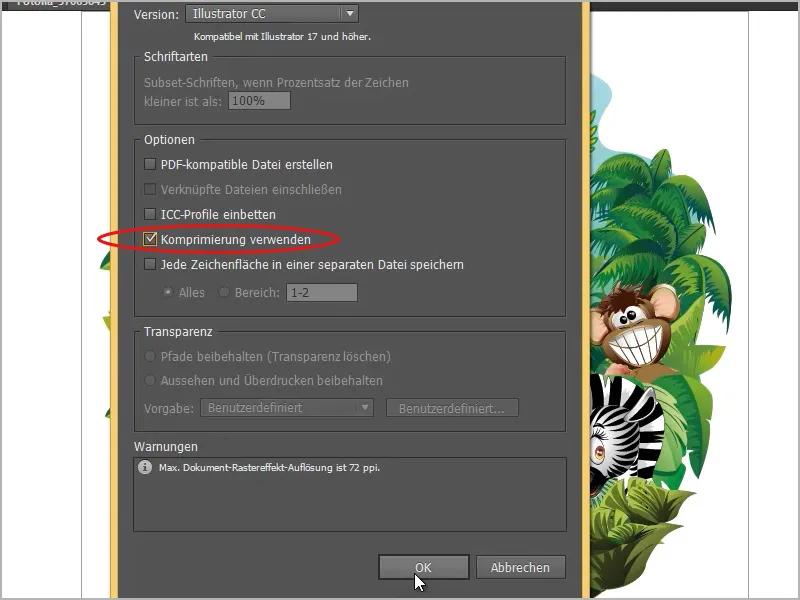
Un tad var redzēt, ka fails sašaurinās. Vietā, kur bija 9 MB, tagad ir tikai 2 MB.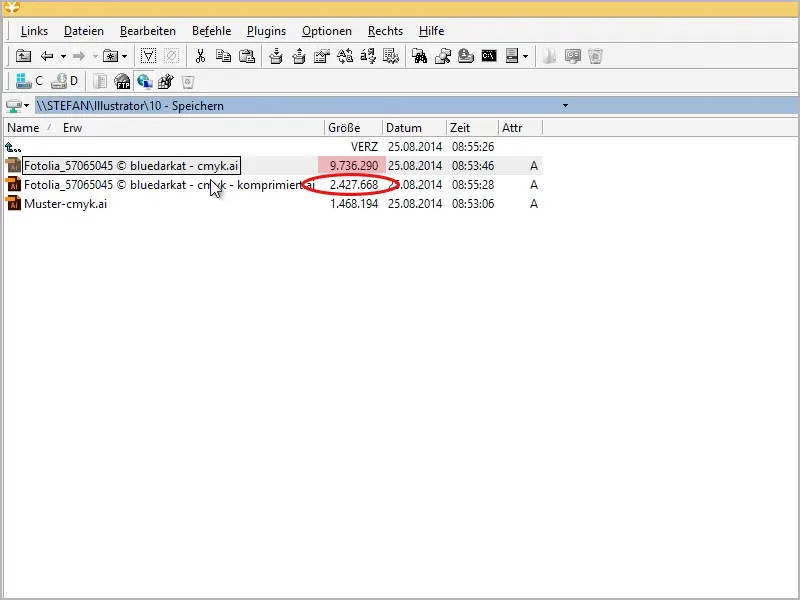
Tas ir ļoti noderīgs, jums vajadzētu to ievietot vai aktivizēt rūtiņu.
Kas vēl var tikt darīts? Manā pirmajā piemēra attēlā tas nedarbojas tā labi, bet šajā piemērā: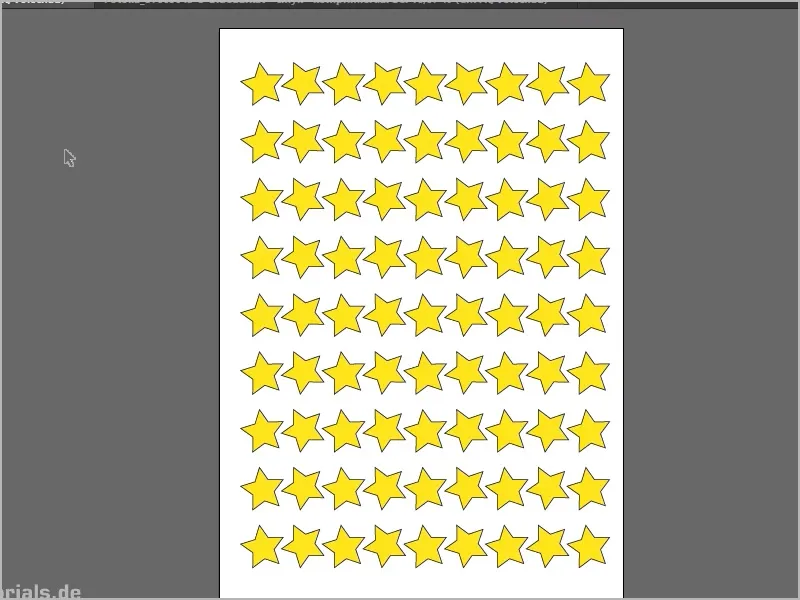
Tagad man ir šeit piemērs, ja es skatos Failu pārvaldniekā, mans piemērs aizņem 1,4 MB. Bet ja es izmainu no CMYK uz RGB caur Galvene>Dokumenta krāsu režīmu...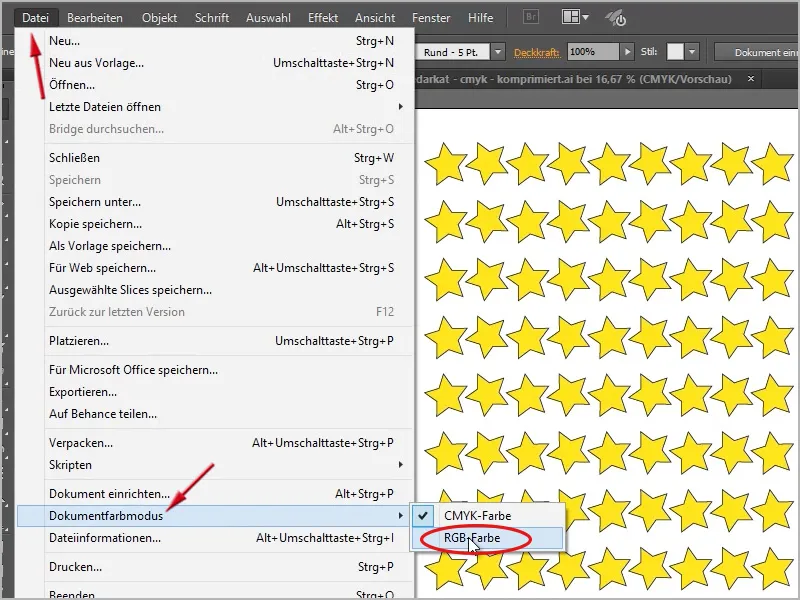
... un saglabāju to šādi, atkal ar rūtiņu pie izmantot kompresiju, tad var redzēt, ka tas ir kļuvis tikai 421 KB liels.
Tāpēc: Ja jūs nemēģināt nodot failus drukāšanai, bet gan izmantojat tīmeklim, nekādā gadījumā nedarbojieties ar RGB, tas reizi mazāk faila izmēru un tīmeklim jāizmanto RGB, vai arī ja jūs gribat izmantot to tikai ekrānam, mans padoms ir izmantot RGB.
Vispirms var jūs to iegult.
Ja es tagad šeit kompresēju, manā Failu pārvaldniekā tas notiek ļoti ātri, es varu to tikai ieteikt, Altap Salamander, tad uz OK. Nākamajā logā, ZIP konfigurācijā, ievadu 9 Kompresijas līmenī (tātad augstākajā līmenī), arī šeit uz OK un tad saglabāju.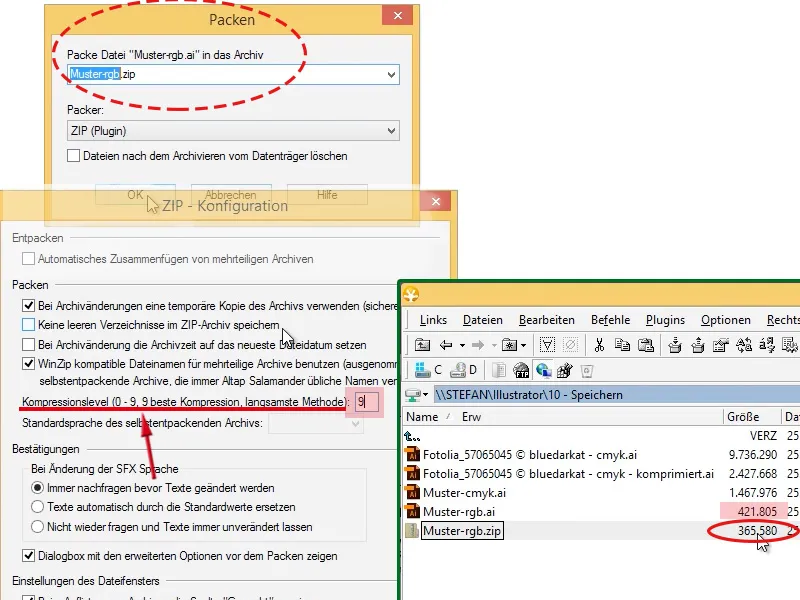
Tad var redzēt, ka faila tilpums vēl pakāpeniski sarūk. Tagad tikai 365 KB.
Vēl viens Mazais triks: Ja vēlaties izgūt patieso maksimumu, tad ar pirmo bildi ar džungļiem, piemēram, varat izveidot Jaunu slāni un to aizpildīt ar baltu taisnstūri. Tas nozīmē, ka tagad šeit nekas nav redzams. Labi, varat vienmēr slāni iedarbināt vai izslēgt. Un ja tagad vēlreiz saglabājat (šeit "kompresēts2"), visi turpmie iestatījumi tiek izdarīti kā augstāk minēts...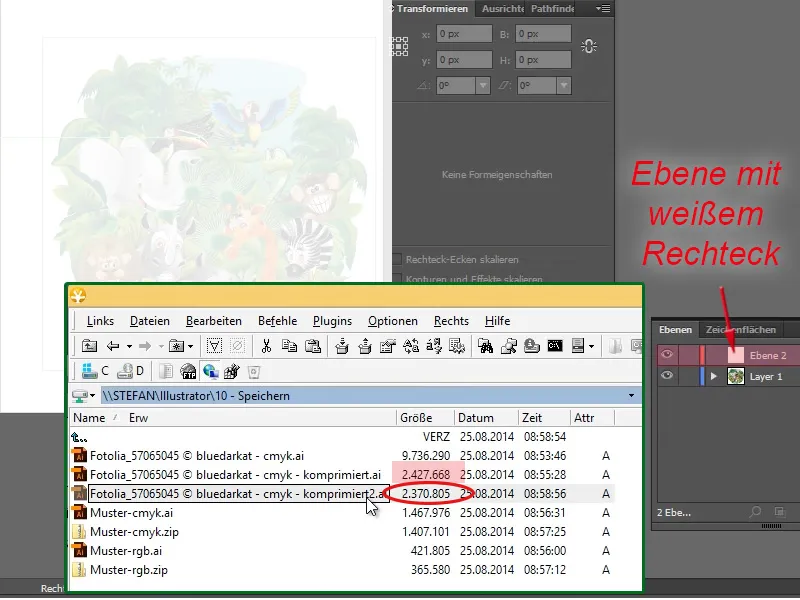
... var redzēt, ka šis fails tagad ir nedaudz mazāks. Tas vairs nav 2,4 MB, bet tikai 2,3 MB. Kāpēc? Jo šeit iekšējais priekšskatījums ir balts tā vietā, lai būtu krāsains, Bridge vai līdzīgi parasti rāda priekšskatījumus. Šajā gadījumā tas nenotiek, jo tā ir tikai baltā platība, un tas ļauj ietaupīt nedaudz tilpuma. Nu, nezinu, vai tas tiešām ir nepieciešams, es domāju, ka tas ir diezgan noderīgi, ja ir pieejama priekšskatījuma iespēja.
Labi, vēl viena iespēja, lai vēl vairāk samazinātu failu: Jūs noteikti varat izdzēst Simbolus, ja Simbolu panelī ir ļoti daudz Simbolu, vienkārši izdzēsiet visus, ja tos šim failam nevajag. To var izdarīt, atzīmējot visus simbolus panelī un pārvilkt tos uz atkritumu tukšu kasti (apakšā pa labi).
Tāpat var rīkoties arī ar Odzeņiem> Simbolu panelī, un krāsojumiem, ja jums ir īpaši krāsojumi Krāsojumu panelī, piemēram, man šeit arī ir lapas. 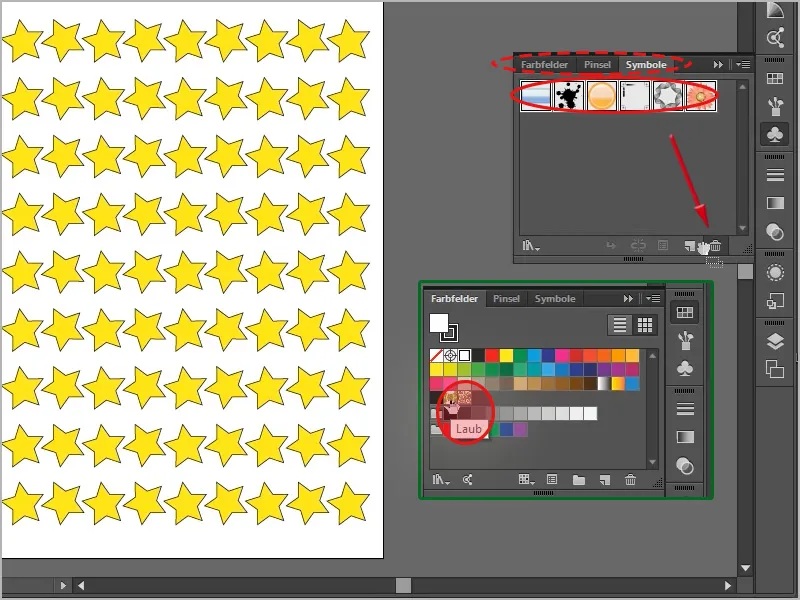
Ja tagad es šeit atkal saglabāju to, šeit zem nosaukuma ... "bez_oceļiem_uci.", un turpinu saglabāt kā augstāk minēts, tad jūs redzēsiet, ka šis fails tagad ir mazāks, un šeit salīdzinājumam "paraugs_rgb" 421 KB līdz "paraugs_rgb_bez_pensļiem_uci." 370 KB.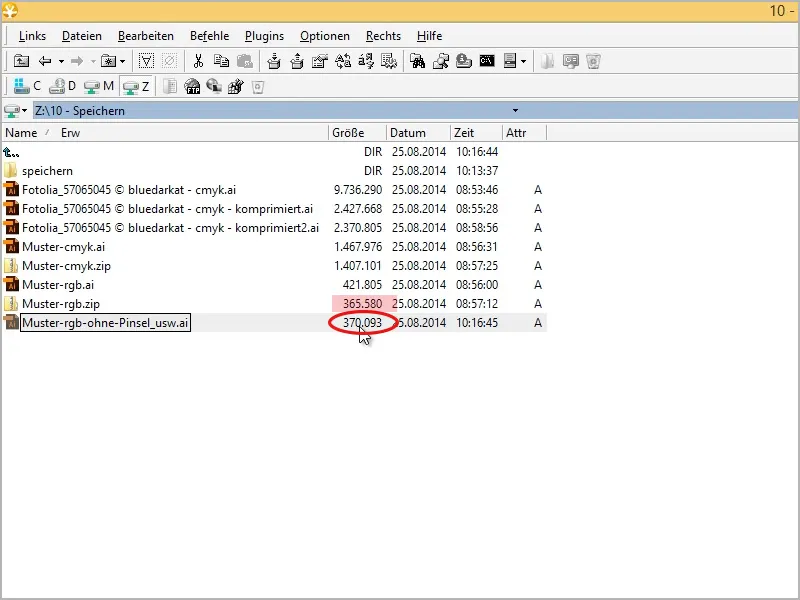
Tas tomēr nav slikts, vai ne?
Visbeidzot jūs varat šeit atkal saglabāt failu zem Galvē>>Saglabāt kā..., un šoreiz teikt, ka negribu šo visu Illustratora CC versijā, bet piemēram, vēlos Kompatibilitātes režīmā Illustratora CS.
Šeit parādīsies dažādi brīdinājumi, kas varētu nelabvēlīgi ietekmēt, bet esmu pārliecināts, ka šis paraugs ar zvaigznēm darbojas. Tāpēc es varu to tagad saglabāt tā.

